如何为管理员和用户配置Windows UAC提示行为
微软在Windows Vista中引入了用户帐户控制,由于操作系统用户受到大量提示的轰炸,这让许多系统用户感到紧张。此后,UAC行为得到了改进;用户在使用计算机系统时收到的提示数量显著减少。
不过,行为并没有过度优化。例如,即使您使用一个管理员帐户登录,并且有经验的用户知道他们在做什么,他们可能根本不喜欢,您也会收到UAC提示。
许多Windows用户不知道的是,可以修改默认的用户帐户控制行为。Windows注册表包含两个键,用于定义管理员和标准用户的UAC行为。
您需要先打开Windows注册表以检查密钥在系统上的配置:
使用Windows-R打开系统上的“运行”框。键入regedit并按enter键以加载注册表。你将得到一个你需要接受的UAC提示。
使用侧边栏文件夹结构导航到以下路径:HKEY_LOCAL_MACHINE\SOFTWARE\Microsoft\Windows\CurrentVersion\Policies\System
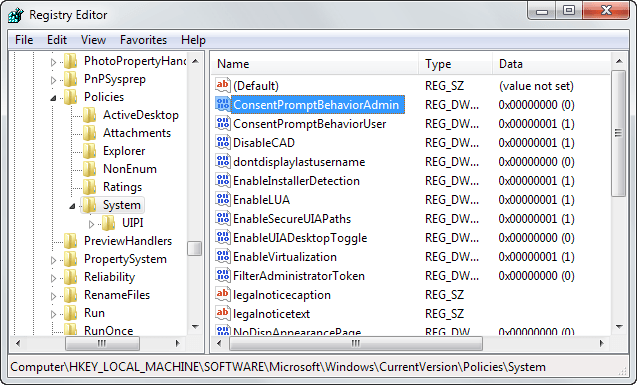
ConsentPromptBehaviorAdmin:
此键定义系统管理员的用户帐户控制行为。默认值设置为“提示”,但不要求输入凭据。以下是所有可能的值:
0:值0允许管理员执行需要提升的操作,而无需同意(表示提示)或凭据(表示身份验证)。
1: 当操作需要在安全桌面上提升权限时,值1要求管理员输入用户名和密码。
2: 值2显示需要在安全桌面上允许或拒绝的UAC提示。不需要身份验证。
3: 值为3时提示输入凭据。
4: 值4通过显示UAC提示符提示同意。
5: 对于非Windows二进制文件,默认值5提示同意。
ConsentPromptBehaviorUser:
0:如果由标准用户执行,值0将自动拒绝任何需要提升权限的操作。
1: 值1将显示一个提示,输入管理员的用户名和密码,以在安全桌面上以提升的权限运行操作。
3: 默认值3提示在安全桌面上输入凭据。
本文出处:



